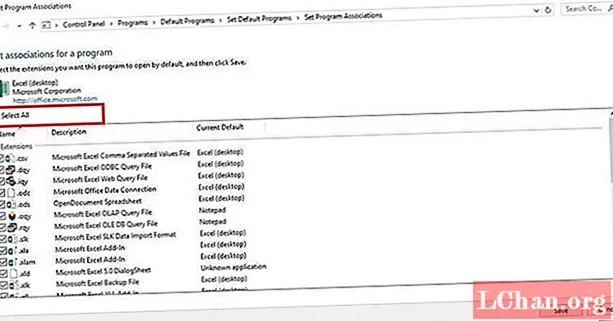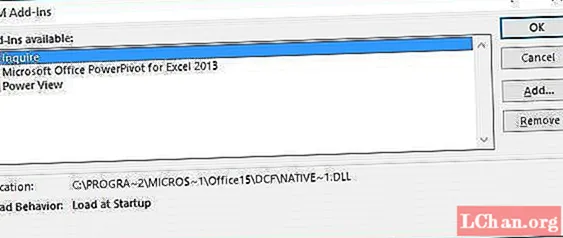Мундариҷа
- Усули 1: Қуттии беэътиноӣ DDE -ро интихоб кунед
- Усули 2: Барқарорсозии Ассотсиатсияҳои Файлҳои Excel
- Усули 3: Таъмири Microsoft Office
- Усули 4: Хомӯш кардани изофаҳо
- Усули 5: Шитоби графикии сахтафзорро ғайрифаъол кунед
- Усули 6: Бо дастгирии Microsoft тамос гиред
- Маслиҳати бонусӣ: Чӣ тавр кушодани файли рамзкардашудаи Excel
- Хулоса
Якчанд корбарони Microsoft Excel баъзе мушкилотро бо Файли Excel кушода намешавад. Агар шумо бо як намуди монанд масъала сарукор дошта бошед, шумо танҳо ба ҷои лозима расидед. Ҳолатҳое ҳастанд, ки Excel-и муҳими шумо танҳо сари вақт кушода намешавад. Баъзан, ҳатто пас аз зеркунии дубораи файли Excel, шумо мебинед, ки Excel кушода шудааст, аммо файл кушода намешавад. Хулоса, барнома оғоз мешавад, аммо шумо фақат экрани сафеди холиро мебинед. Файли Excel, ки пурра кушода нашудааст, дар ин ҳолат барои шумо инҷост. Дар мақолаи дар поён овардашуда, шумо қарорҳои гуногуни оддии оддиро барои Excel барои кушодани мушкилот намедонед.
- Усули 1: Қуттии беэътиноӣ DDE -ро интихоб кунед
- Усули 2: Барқарорсозии Ассотсиатсияҳои Файлҳои Excel
- Усули 3: Таъмири Microsoft Office
- Усули 4: Хомӯш кардани изофаҳо
- Усули 5: Шитоби графикии сахтафзорро хомӯш кунед
- Усули 6: Бо дастгирии Microsoft тамос гиред
Усули 1: Қуттии беэътиноӣ DDE -ро интихоб кунед
Аксарияти вақтҳо ва яке аз маъмултаринҳо, сабаби паси файли Excel пайдо нашудани мушкилот дар он аст, ки шумо варианти "Дигар барномаҳоро, ки Dynamic Data Exchange (DDE) -ро истифода мебаранд" интихоб кардаед. DDE чӣ кор мекунад: вақте ки шумо ду маротиба клик кунед, он ба барнома паём мефиристад. Ин тартиб инчунин дастур медиҳад, ки файли ду маротиба кликшударо аз ҷониби шумо кушоед. Барои хориҷ кардани қуттии DDE DDE қуттиҳои зеринро иҷро кунед.
Қадами 1: Excelро кушоед. Файли хабарӣ кушода мешавад. Акнун ба Имконотҳои файл равед.

Қадами 2: Дар ин ҷо, ба шумо хоҳад хосият Advanced ба даст. Ин хосиятро ворид кунед. Ҷадвали Умумиро ёбед, ки дар он шумо қуттии "Дигар барномаҳоро, ки Dynamic Data Exchange (DDE) -ро истифода мебаранд" пайдо мекунед.
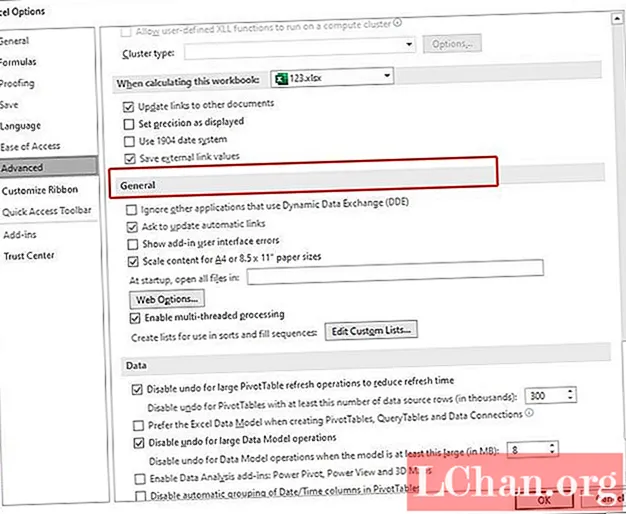
Қадами 3: Қуттии пеш аз "Сарфи назар кардани дигар барномаҳое, ки Dynamic Data Exchange (DDE)" -ро ҷудо кунед, хориҷ кунед. Барои сабт кардани тағиротҳои воридшуда, OK ро клик кунед.
Ин барои он зарур аст, ки агар шумо беэътиноиро интихоб кунед, Excel ҳар як дастури DDE-ро, ки аз дигар барномаҳо фиристода мешавад, сарфи назар мекунад. Аз ин рӯ, он файлеро, ки шумо ду маротиба клик кардед, боз намекунад.
Усули 2: Барқарорсозии Ассотсиатсияҳои Файлҳои Excel
Эҳтимолияти тағир додани танзимоти Excel Ассотсиатсияҳои Файл вуҷуд дорад; ва аз ин рӯ, файли Excel -и шумо кушода намешавад. Инҳоро барқарор кунед ва санҷед, ки пас аз барқароркунӣ Excel кушода мешавад. Барои ин амалҳои зеринро иҷро кунед.
Қадами 1: Тугмаи оғозро рост пахш кунед.
Қадами 2: Ҳоло ба панели идоракунӣ равед Барномаҳои пешфарз Барномаҳои пешфарзии худро таъин кунед. Дар ин ҷо ҷустуҷӯи барномаҳои пешфарзии шумо анҷом дода мешавад.
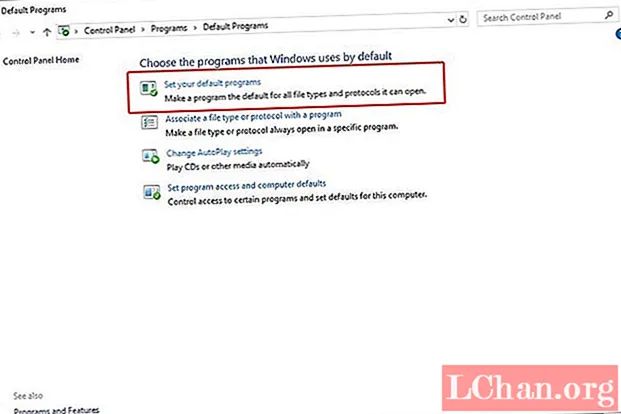
Қадами 3: Дар рӯйхати нишон додашуда Excelро ёфта, онро клик кунед. Акнун варианти "Интихоби пешфарз барои ин барнома" -ро клик кунед. Пас аз ин, Экрани Маҷмӯаи Барномаҳо намоиш дода мешавад.
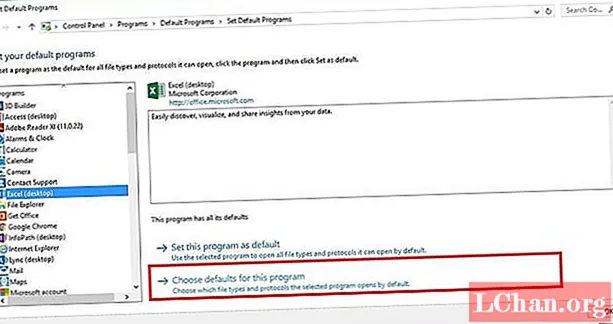
Қадами 4: Қуттии Ҳамаро интихоб кунед ва Захира Окро клик кунед. Ҳоло шумо танзимоти Excel Ассотсиатсияҳои Файлро бомуваффақият барқарор кардед.
Усули 3: Таъмири Microsoft Office
Пас, ба ҷои файли шумо, шояд Microsoft Office бо баъзе масъалаҳои дигар сарукор дорад ва аз ин рӯ сабаби кушодани файли Excel дар клики дубора мебошад. Барои ҳалли Excel мушкилот кушода намешавад, қадамҳои зеринро иҷро кунед.
Қадами 1: Тугмаи оғозро рост пахш кунед. Ҳоло ба панели идоракунӣ равед Барномаҳои Uninstall Microsoft Office.
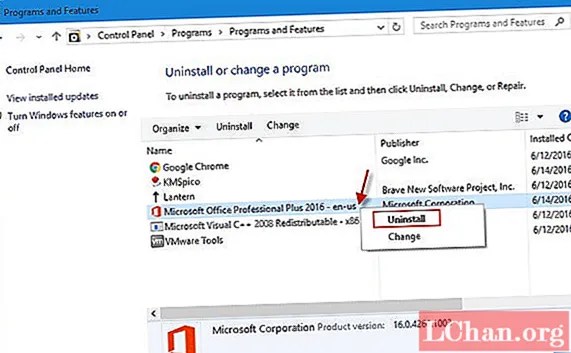
Қадами 2: Microsoft Office ро клик кунед. Акнун Тағир додани таъмири онлайнро интихоб кунед. Бо ин, Microsoft Office-и шумо таъмир карда мешавад ва ҳамаи хатогиҳо дар он низ бартараф карда мешаванд. Пас аз ба итмом расонидани раванди барқароркунӣ, дубора барқарор кардани системаи худро фаромӯш накунед.
Усули 4: Хомӯш кардани изофаҳо
Умуман, замимаҳое, ки ҳангоми кушодани ягон файли Excel мушкилот пеш оварда метавонанд, изофаи COM ва изофаи Excel мебошанд. Зарур аст, ки ин иловаҳоро якбора хомӯш кунед, то мушкилотро ғайрифаъол созед, санҷед ё бартараф кунед. Барои ин амалҳои зеринро иҷро кунед.
Қадами 1: Excelро кушоед. Акнун ба Имконотҳои иловагии файл равед.
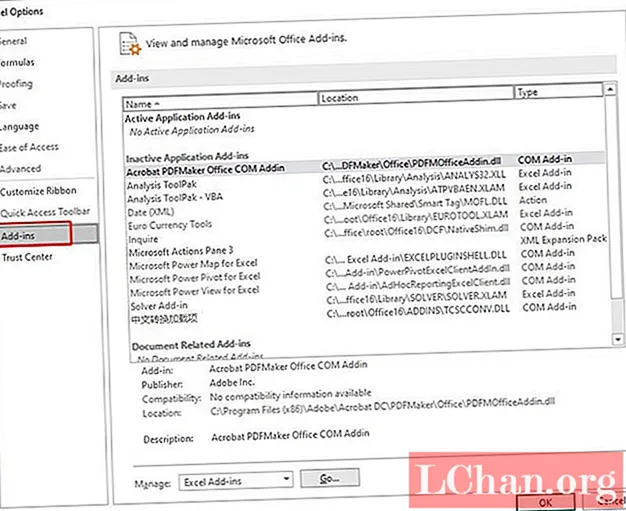
Қадами 2: Дар поёни равзана, шумо Идоракуниро пайдо мекунед. Аз опсияи афтанда COM изофаи COM-ро интихоб кунед ва Гузаштанро ламс кунед.
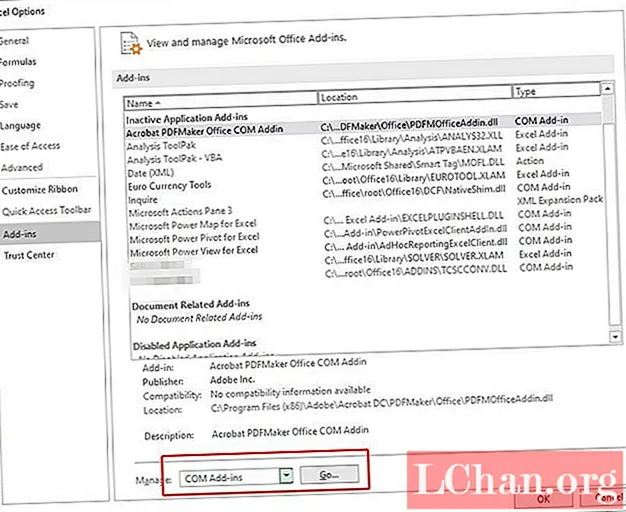
Қадами 3: Дар қуттии кушода, як замимаро тоза кунед ва OK ро пахш кунед. Барои санҷидани он, ки масъала ҳал шудааст, Excelро бозоғоз кунед. Агар мушкилот то ҳол боқӣ монад, қадамҳои дар боло зикршударо барои замимаи гуногун то ҳалли масъала иҷро кунед.
Усули 5: Шитоби графикии сахтафзорро ғайрифаъол кунед
Агар шумо ҳоло ҳам дучори файли Excel нашавед, ки масъала кушода намешавад, шитоби графикаи сахтафзорро хомӯш кунед. Барои ин амалҳои зеринро иҷро кунед.
Қадами 1: Excelро кушоед. Ба Интихоби Файлҳои Намоиши Advanced гузаред.
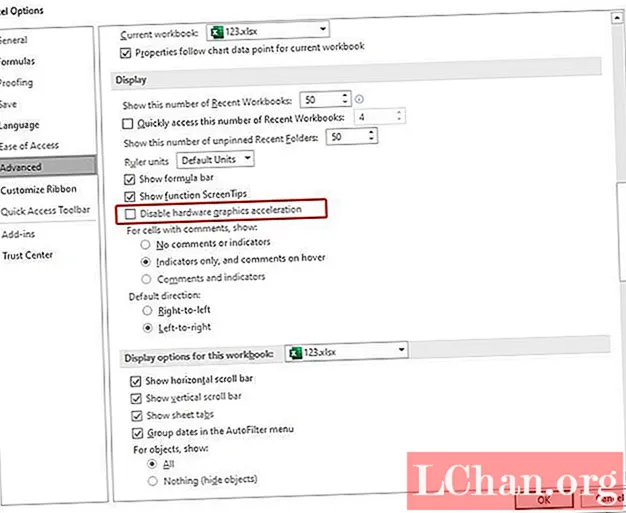
Қадами 2: Дар ин ҷо шумо имконоти шитоби суръатфизо кардани сахтафзорро пайдо мекунед. Қуттии дар пеш гузошташударо қайд кунед. Акнун OK ро клик кунед.
Усули 6: Бо дастгирии Microsoft тамос гиред
Ҳалли ниҳоӣ, агар ягон усул ба шумо муваффақият наорад, ин тамос бо дастгирии Microsoft мебошад. Агар файли Excel -и шумо кушода нашавад, он бешубҳа шуморо аз мушкилот раҳо хоҳад кард. Онҳо эҳтимолан масъалаи шуморо ҳал мекунанд ва инчунин метавонанд сабаби онро дар бар гиранд.
Маслиҳати бонусӣ: Чӣ тавр кушодани файли рамзкардашудаи Excel
То имрӯз, мо дидем, ки агар файли Excel -и шумо кушода нашавад, чӣ кор кунем. Аммо, агар файли шумо кушода шуда бошад, аммо он дар шакли рамзгузорӣ бошад? Барои дидани мундариҷа ба шумо ҷиддан лозим аст, ки онро рамзкушоӣ кунед! Мо низ барои он ҳалли худро ёфтем. PassFab for Excel яке аз беҳтарин нармафзор барои кушодани файлҳои рамзгузории Excel мебошад. Он ба шумо барои кушодани рамзи Excel ва бе қадамҳои зиёд кӯмак мекунад. Хушнудии торт ин аст - ҳангоми рамзкушоӣ талафи маълумот вуҷуд надорад! Барои кушодани файли рамзии Excel дар сонияҳо қадамҳои зеринро иҷро кунед.
Қадами 1: Аввал PassFab for Excel -ро дар системаи худ зеркашӣ кунед ва насб кунед. Дар интерфейси асосӣ тугмаи Илова намоиш дода мешавад.
Қадами 2: Опсияи "Илова" ба шумо дар ворид кардани файли рамзишуда дар нармафзори PassFab Excel Password Recovery кӯмак мекунад.

Қадами 3: Ҳоло ба варианти барқароркунии парол гузаред ва дар ҳолати барқарорсозии мақсадноки худ ламс кунед.

Қадами 4: Дар муддати кӯтоҳ, тирезае намоиш дода мешавад, ки мегӯяд, ки парванда рамзкушоӣ бо муваффақият сурат мегирад. Хубро ламс кунед.

Шумо файли Excel-ро бо муваффақият рамзкушоӣ кардед, бе талафи маълумот. Табрик! Воқеан, шумо метавонед ин дастури видеоиро дар бораи истифодаи он низ тамошо кунед, агар ба шумо таваҷҷӯҳ дошта бошад.
Хулоса
Мақолаи дар боло овардашуда ҳалли гуногунро барои мубориза бо файли Excel нишон намедиҳад, ки масъала кушода нашавад. Гузашта аз ин, он барои истифодаи PassFab барои Excel тафсилоти марҳилаомез медиҳад, агар ба шумо осонӣ файли рамзгузоришударо кушодан лозим ояд. Мо умедворем, ки ҳалли масъалаҳо кор мекунад. Фикрҳои арзишманди худро бо шарҳҳои зерин мубодила кунед.